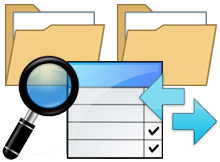
Windows kullanırken genellikle aynı klasörleri harici HDD ye , Parmak belleğe veya farklı dizinlere kopyalayabiliyoruz. Bir süre sonra sabit diskimizde aynı isimli iki klasör ile karşılaşınca bu klasörleri
arasında içerikte ne fark var diye merak ediyoruz birisi muhtemelen daha günceldir zaten iki klasör içeriği aynı ise sabit diskte yer kaplamasına gerek yoktur ve silmeniz yer açılması için uygun olacaktır. Önceki makalelerimizde iki dosya içeriğinin karşılaştırılmasına yönelik programlar paylaşmıştık fakat yazının girişinde de belirttiğim gibi bazen iki klasör içeriğinin karşılaştırılması gerekli olabiliyor.
Mesela geçenlerde server üzerinde bulunan ve içeriğinin değiştirilmiş olduğundan şüphelendiğim bir klasörün içeriğini önceden aldığım yedekteki aynı klasör ile karşılaştırmam gerekiyordu , bu tarz bir karşılaştırmayı mesela web sitenizin temasını güncelledikten sonra hangi dosyaların farklılaştığını bulmak için kullanabilirsiniz. Gelelim nasılına.
DiffMerge yazılımı ile İki klasör içeriği arasındaki farkları bulun
Birçok Ücretsiz Klasör karşılaştırma uygulaması mevcuttur , mesela ; File Catalog & Synchronizer , BS Folder Compare, Directory Compare ... Burada. Gel gelelim bu yazılımları , ya uzun süredir güncellenmemeleri yada kullanım zorluğu sebebi ile pek sevmedim. Hem kullanımı çok kolay olan hemde kurulumsuz (Portable) bir yazılım olan Diffmerge iki klasör içeriğini karşılaştırmada benim gördüğüm en iyi ücretsiz yazılım. gelelim kulanımına ;
1. Sayfa sonundaki indirme linkine tıklayıp zip dosyasın indirin , Kurulumlusu da Mevcut fakat ben portablesini Tercih ettim.
2. Zip dosyasını herhangi bir yere ayıklayın ve klasör içerisindeki "sgdm.exe" dosyasına çift tıklayıp çalıştırın. Karşınıza aşağıdaki gibi bir arayüz gelecektir.

3. Sol üst köşedeki Klasör ikonuna tıkladığınızda karşılaştırma yapacağınız iki klasör için bir seçim ekranı gelecektir. Boşlukların sonunda yeralan ve üzerlerinde 3 nokta bulunan butonlara sırası ile tıklayıp önce ilk sonrada ikinci klasörü seçin. Uygulama Otomatik olarak hangi dosyaların farklı olduğunu listeleyecektir.

4. Eğer arayüzdeki bir dosyayı fareniz ile seçtikten sonra son ekrandaki ilk butona tıklarsanız size A ve B klasöründeki bu farklı dosyaların içeriğini verecek yani farkı gösterecektir. Sağ veya soldaki pencere içerisindeki farka sağ tıklarsanız açılan menüden düzenleme seçenekleri belirecektir.
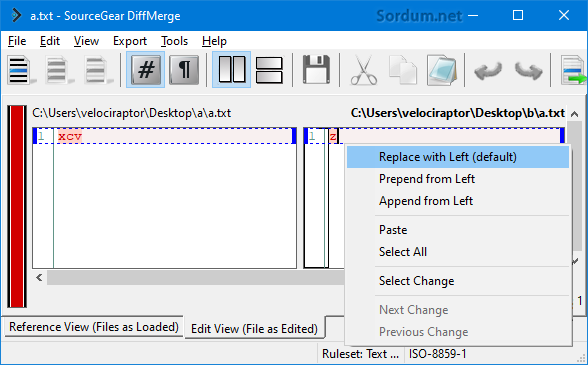
Yazılım arayüzündeki diğer butonlarda işinize yarayabilir mesela iki klasör içerisindeki farklı dosyaları değilde aynı olan dosyaları görmek isterseniz Üst menüdeki 3. butona tıklamanız yeterlidir.
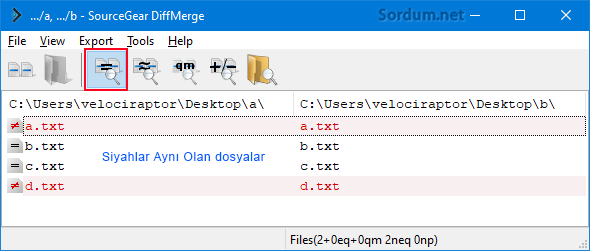
Yazılımın benzerlerine oranla üstün yönleri ; Kullanımının çok kolay olması , Portable olması , Sonuçları oldukça hızlı şekilde bulması.

- İki Microsoft word belgesini karşılaştıralım Burada
- Programsız klasör içerik farklılık karşılaştırması Burada
- Yazılı metin veya dosyalarda farklılık karşılaştırması Burada
- iki metin dosyası arasındaki farkı bulma (diffchecker) Burada
- Aradığınız dosyayı İçerdiği Kelimelerden bulun Burada
- Mükerrer resimleri bulma yazılımı Burada
- AptDiff (İki text dosyası arasındaki fakları bulun) Burada
- Vbs de veriyi registry değeri ile karşılaştırma Burada
24 Ağustos 2010 Tarihli başlık güncellenmiştir




Kullandığım bir yazılım , Teşekkürler.
İki klasörü karşılaştırıp yedeklemede büyük faydası olan güzel bir uygulama var. BeyondCompare. Ücretli ama ücretini sonuna kadar hakediyor.
İşyerinde ağda bulunan dosyaları yedekliyorum her gün bu program sayesinde.
Benzer birçok program indirip denedim. Arayüz ve kullanışlı olması bakımından en iyisi bana göre.